ソフトウェア利用時やプログラミングする際にトラブルがあった場合、PATH などの環境変数を確認することもあると思う。しかし Windows で環境変数の確認方法がわかららない、もしくは覚えていない人もいるのではないかと思う。
このページでは Windows 11 で環境変数を確認する方法をいくつか紹介しよう。
Windows 11 で環境変数を確認・編集する方法
Windows 11 での環境変数の確認・編集方法にはいくつか種類があるが、代表的なものを紹介しよう。
Windows 11 でシステムのプロパティから環境変数を確認・編集する方法
最も手軽なのは「システムのプロパティ」から「環境変数」を表示する方法だろう。Windows のスタートメニューから「環境変数」を検索し、「システム環境変数の編集」を開こう。
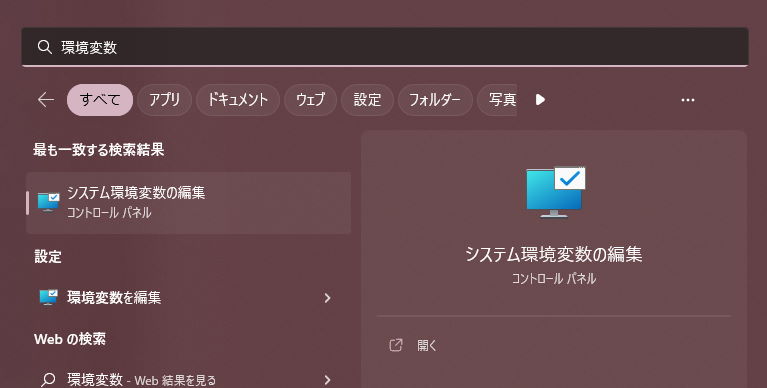
そうすると「システムのプロパティ」のウインドウが表示される。このウインドウの下部に「環境変数」というボタンがあるので、クリックしよう。
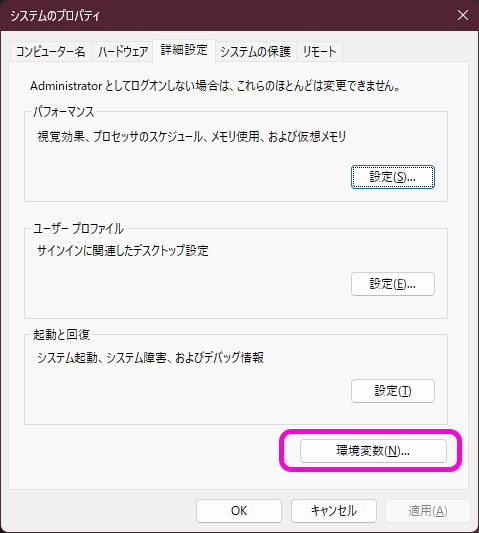
これで環境変数が表示される。
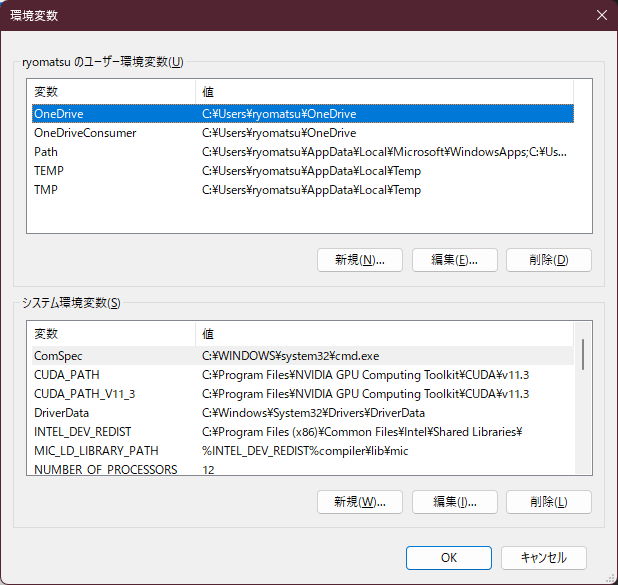
上がユーザーに設定された環境変数、下がシステム全体に適用されている環境変数となっている。同じ変数のものが設定されている場合は、ユーザー側のものが優先される仕組みとなっている。
環境変数を追加する場合には「追加」ボタンを、編集する場合には「編集」ボタンを押すと編集ダイアログが表示される。
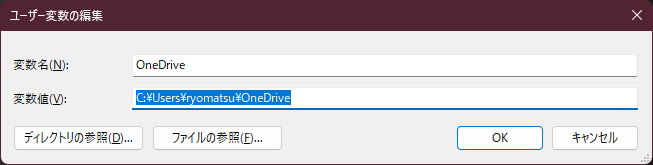
変数名と変数値を入力して「OK」ボタンを押そう。
Windows 11 で Windows PowerShell から環境変数を確認・編集する方法
Windows PowerShell から確認する場合には、Get-ChildItem env: コマンドを利用する。
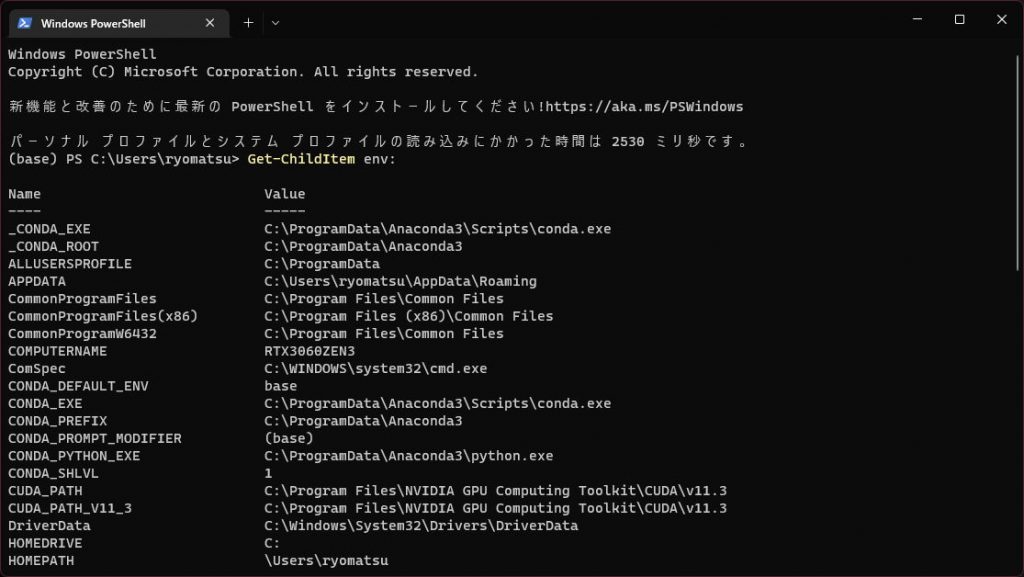
そうすると、このように環境変数の一覧が表示される。
編集する場合には以下のコマンドを利用する
[Environment]::SetEnvironmentVariable(String, String, EnvironmentVariableTarget)
引数の一つ目が環境変数の名前、二つ目が値、三つ目が設定先(User, Machine, Process)となっている。例えば以下のように設定する。
[Environment]::SetEnvironmentVariable('TEST_KEY', 'TEST_VALUE', 'User')
こうすることで環境変数 TEST_KEY に TEST_VALUE という値が保存される。
ちなみに環境変数が反映されるタイミングは PowerShell を起動した時なので、変更直後に Get-ChildItem env: コマンドを実行しても変更は反映されていないように見える。なので一度 PowerShell を再起動しよう。
Windows 11 に設定されている環境変数一覧
Windows には様々な環境変数が設定されている。今自分の PC に設定されているものを中心に列挙してみよう。
まずはパスに関するもの。以下の環境変数はプログラムやデータの保存先となっているパスで、一部を除きエクスプローラーなどで %環境変数% と入力するとその場所をダイレクトに開くことができる。
特に重要且つ触れる機会が多いのが PATH で、ここに記載のあるフォルダパスはコマンド実行時などで参照される先となっている。
| Name | Value |
|---|---|
| ALLUSERSPROFILE | C:\ProgramData |
| APPDATA | C:\Users\UserName\AppData\Roaming |
| CommonProgramFiles | C:\Program Files\Common Files |
| CommonProgramFiles(x86) | C:\Program Files (x86)\Common Files |
| CommonProgramW6432 | C:\Program Files\Common Files |
| ComSpec | C:\WINDOWS\system32\cmd.exe |
| DriverData | C:\Windows\System32\Drivers\DriverData |
| HOMEDRIVE | C: |
| HOMEPATH | \Users\UserName |
| INTEL_DEV_REDIST | C:\Program Files (x86)\Common Files\Intel\Shared Libraries\ |
| LOCALAPPDATA | C:\Users\UserName\AppData\Local |
| MIC_LD_LIBRARY_PATH | C:\Program Files (x86)\Common Files\Intel\Shared Libraries\compiler\lib\mic |
| NVTOOLSEXT_PATH | C:\Program Files\NVIDIA Corporation\NvToolsExt\ |
| OculusBase | C:\Program Files\Oculus\ |
| OneDrive | C:\Users\UserName\OneDrive |
| OneDriveConsumer | C:\Users\UserName\OneDrive |
| Path | C:\ProgramData\Anaconda3;... |
| PATHEXT | .COM;.EXE;.BAT;.CMD;.VBS;.VBE;.JS;.JSE;.WSF;.WSH;.MSC;.CPL |
| ProgramData | C:\ProgramData |
| ProgramFiles | C:\Program Files |
| ProgramFiles(x86) | C:\Program Files (x86) |
| ProgramW6432 | C:\Program Files |
| PSModulePath | C:\Users\UserName\Documents\WindowsPowerShell\Modules;C:\Program Files\WindowsPowerSh... |
| PUBLIC | C:\Users\Public |
| SystemDrive | C: |
| SystemRoot | C:\WINDOWS |
| TEMP | C:\Users\UserName\AppData\Local\Temp |
| TMP | C:\Users\UserName\AppData\Local\Temp |
| USERPROFILE | C:\Users\UserName |
| windir | C:\WINDOWS |
以下はそれ以外の環境変数だ。コンピューターの名前やユーザー名、プロセッサの情報、などが保存されている。
| Name | Value |
|---|---|
| COMPUTERNAME | ComputerName |
| LOGONSERVER | \\ComputerName |
| NUMBER_OF_PROCESSORS | 12 |
| OS | Windows_NT |
| PROCESSOR_ARCHITECTURE | AMD64 |
| PROCESSOR_IDENTIFIER | AMD64 Family 25 Model 33 Stepping 0, AuthenticAMD |
| PROCESSOR_LEVEL | 25 |
| PROCESSOR_REVISION | 2100 |
| USERDOMAIN | ComputerName |
| USERDOMAIN_ROAMINGPROFILE | ComputerName |
| USERNAME | UserName |
| WSLENV | WT_SESSION::WT_PROFILE_ID |
| WT_PROFILE_ID | {wt_profile_id} |
| WT_SESSION | wt_session |
どのような環境変数が存在しているのか、ざっと確認してみると良いかもしれない。
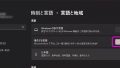

コメント